如何在达芬奇中安装使用LUT调色预设?达芬奇lut调色预设安装使用教程
时间:2020-06-19 浏览次数:1213 编辑:user04
LUT预设是能够为你的视频和图像提供很好的胶片质感和色彩的插件,LUT调色预设能够快速改变您的风格和效果,本次小编为您带来的是如何在达芬奇中安装使用LUT调色预设的详细教程,简单几步就能帮助您轻松在DaVinci Resolve Studio软件中安装和使用lut预设!
达芬奇lut调色预设安装教程
想要在DaVinci Resolve Studio达芬奇中安装LUT调色预设有两种方法可以实现此目的:
1.手动将3D LUT复制到DaVinci Resolve 文件夹中
2.从DaVinci Resolve中复制3D LUT
1.手动将3D LUT复制到DaVinci Resolve 文件夹中
为了让DaVinci Resolve能够识别3D LUT,它们应放在以下文件夹中:
Macintosh HD>资源库>Application Support> Blackmagic Design> DaVinci Resolve> LUT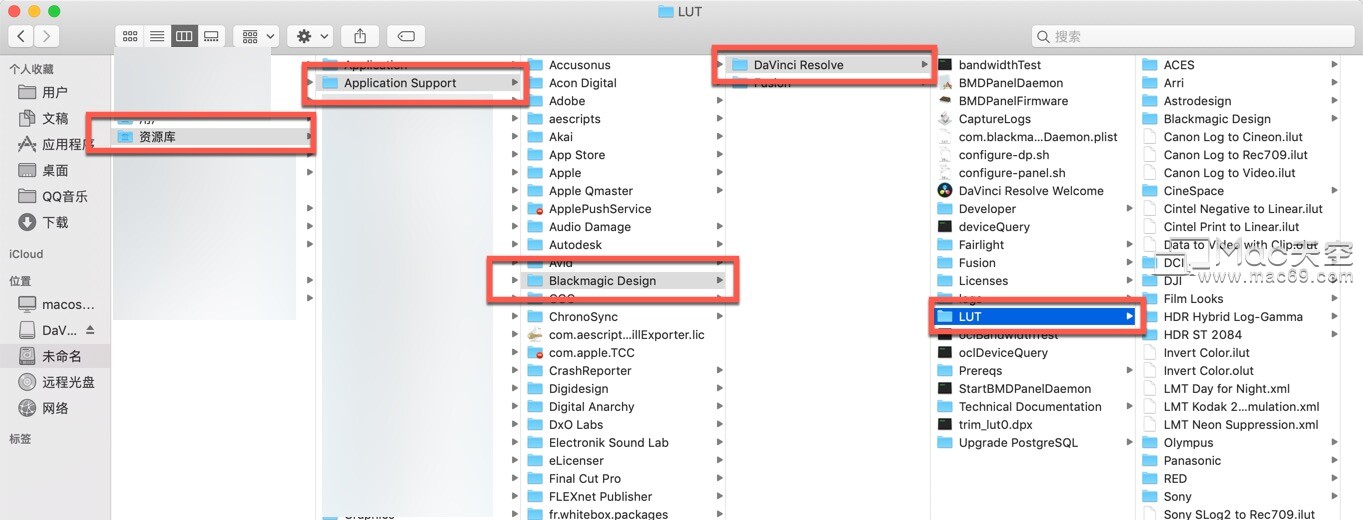
您可以将3D LUT整个文件夹复制入 LUT,也可以复制单个3D LUT文件。
2.从DaVinci Resolve中复制3D LUT
将3D LUT复制到DaVinci Resolve中的指定文件夹中,请按照以下步骤操作:
1.启动DaVinci Resolve Mac软件
2.软件打开后,新建一个项目或打开现有项目,然后单击右下角的设置图标(以前的DaVinci Resolve版本左下角),如图: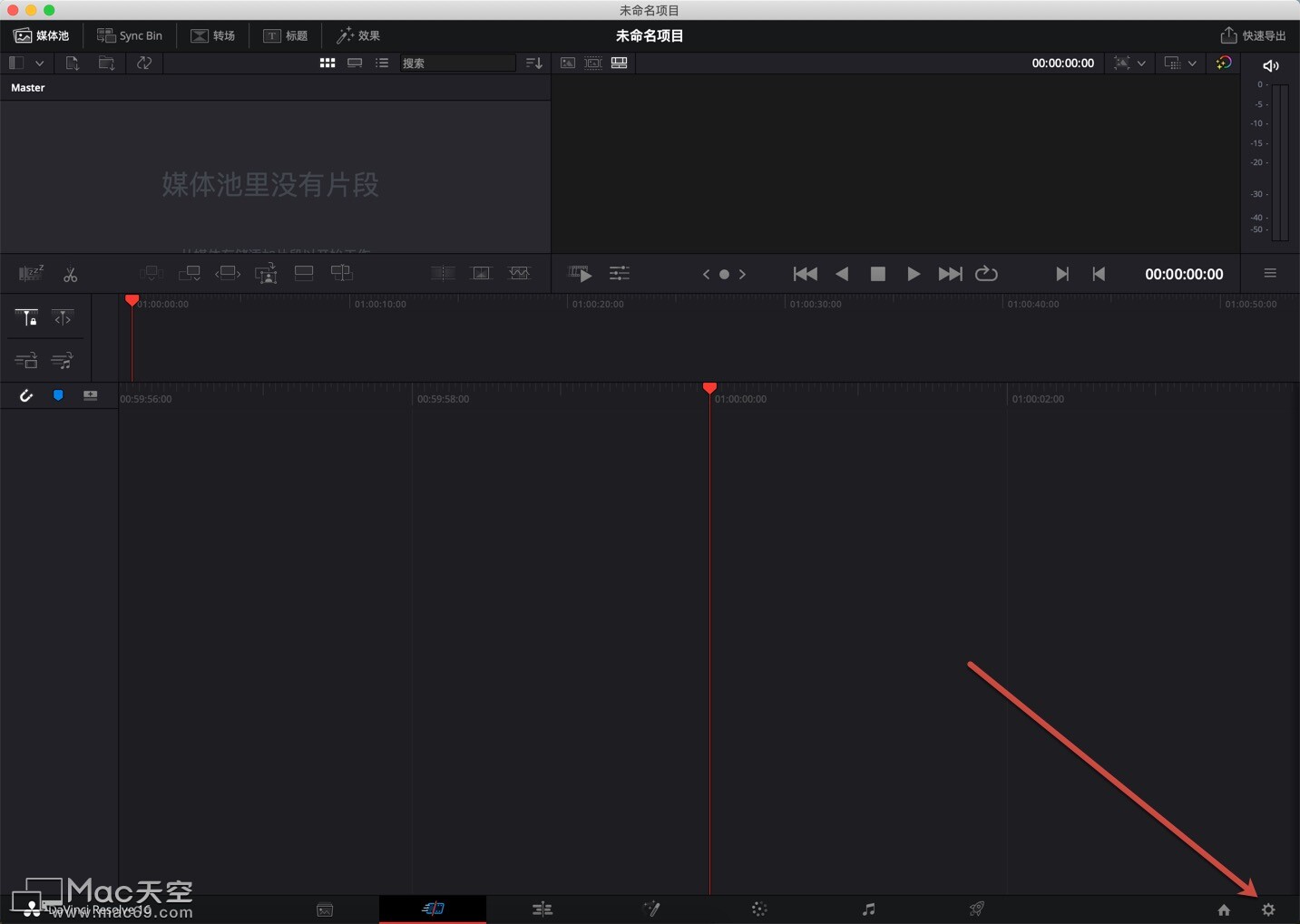
3.进入设置面板后,单击左侧的【颜色管理】,如图: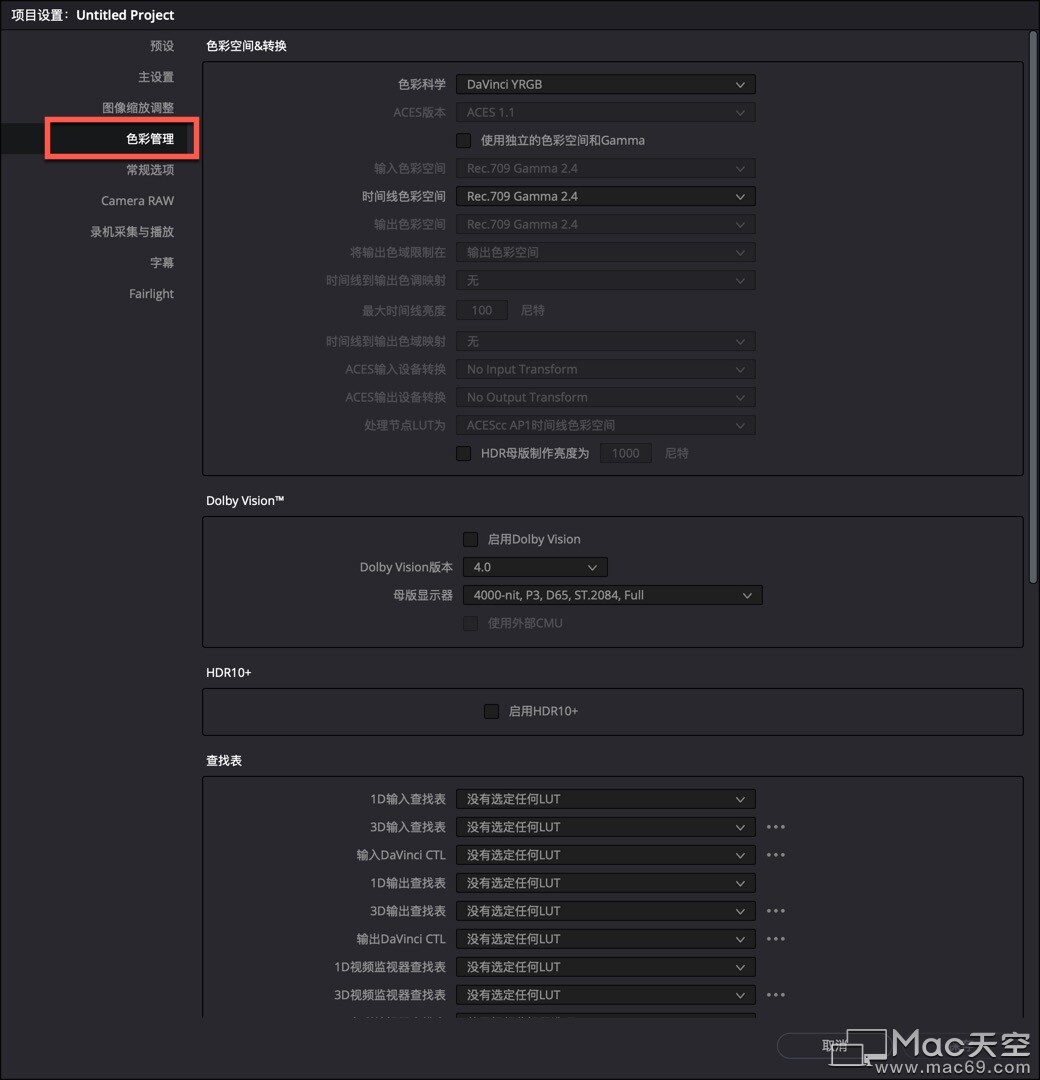
4.将页面下滑,点击【打开LUT文件夹】,如图: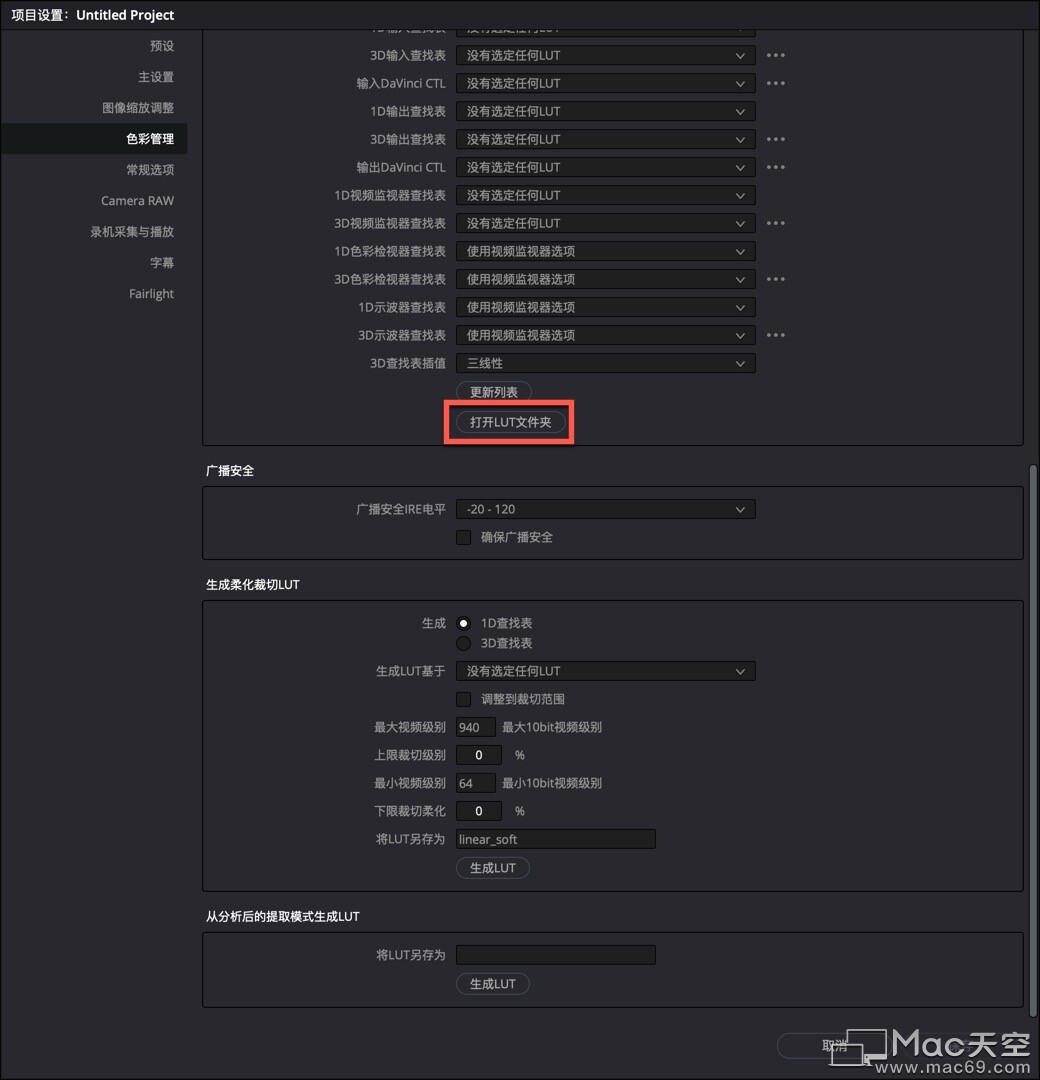
5.达芬奇软件将打开LUT文件夹,将需要使用的LUT预设文件复制入UT文件夹中,完成复制后,点击【更新列表】,如图: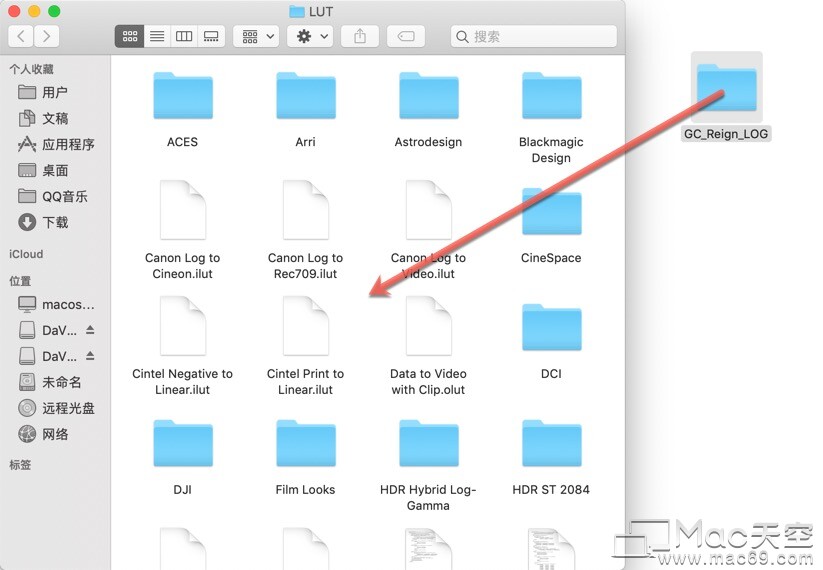
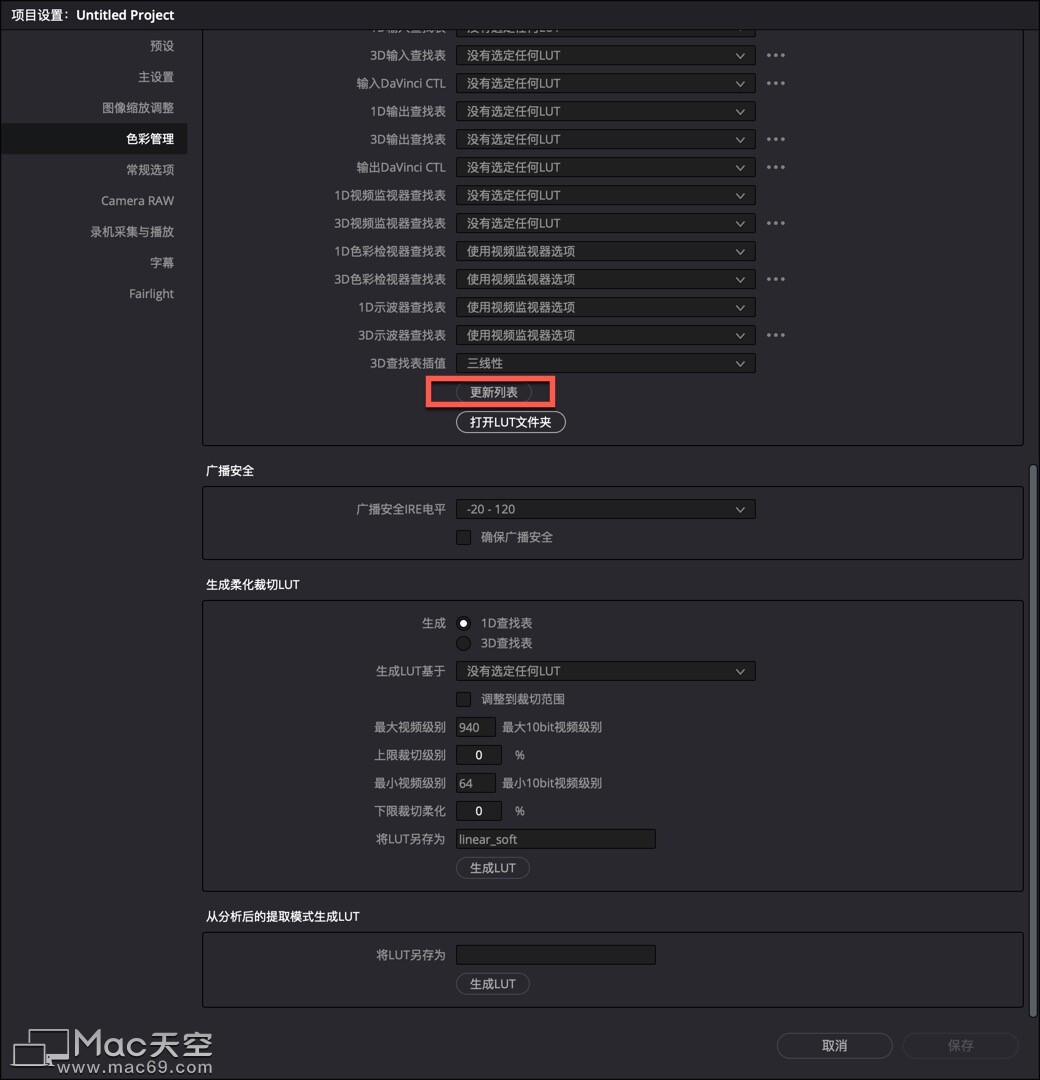
6.更新完成后就可以找到安装完成的LUT调色预设了!
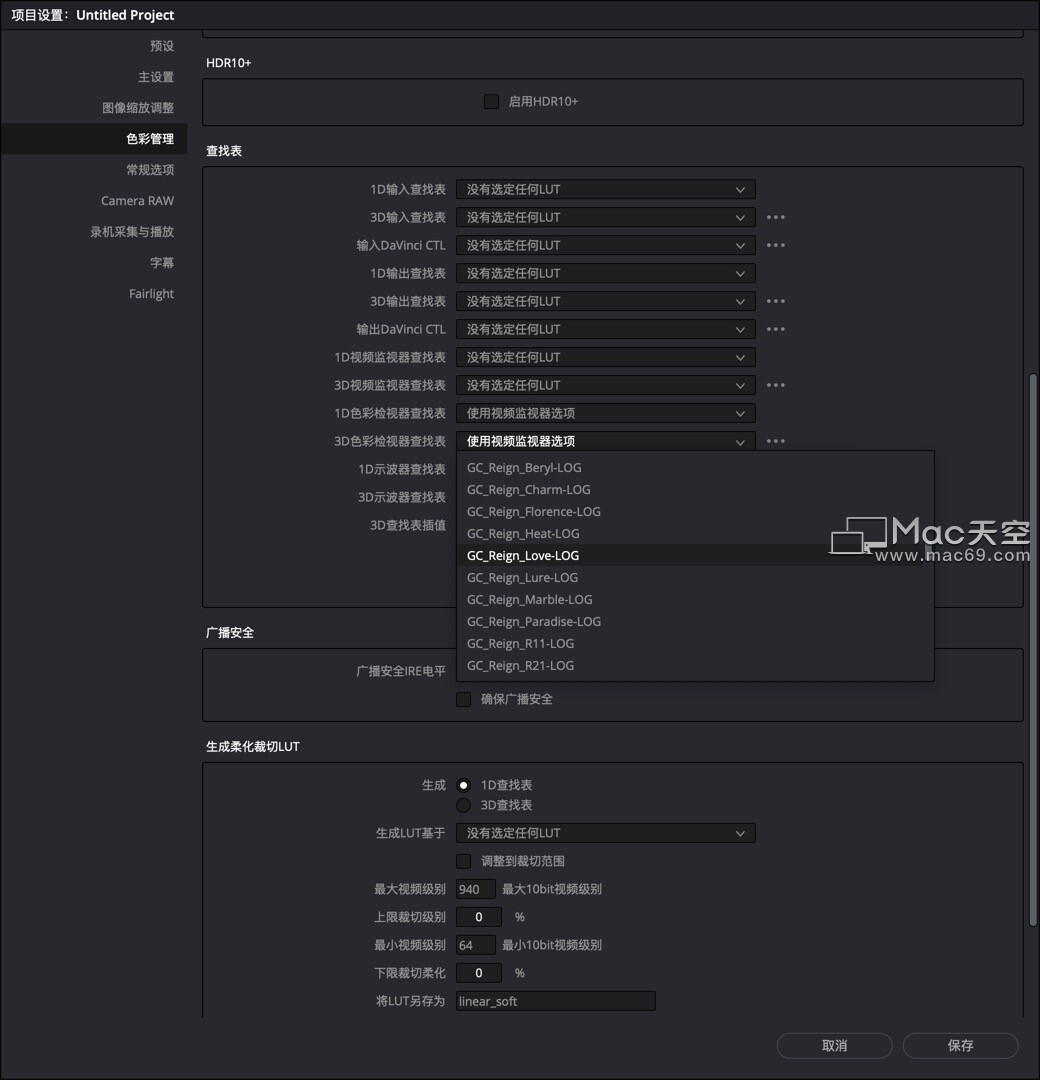
达芬奇lut调色预设使用教程
有很多方法可以将3D LUT应用于DaVinci Resolve中的素材。本站为您展示简单的方法:
1.启动DaVinci Resolve软件,新建一个项目或打开现有项目,点击主窗口下的【颜色选项卡】图标,如图: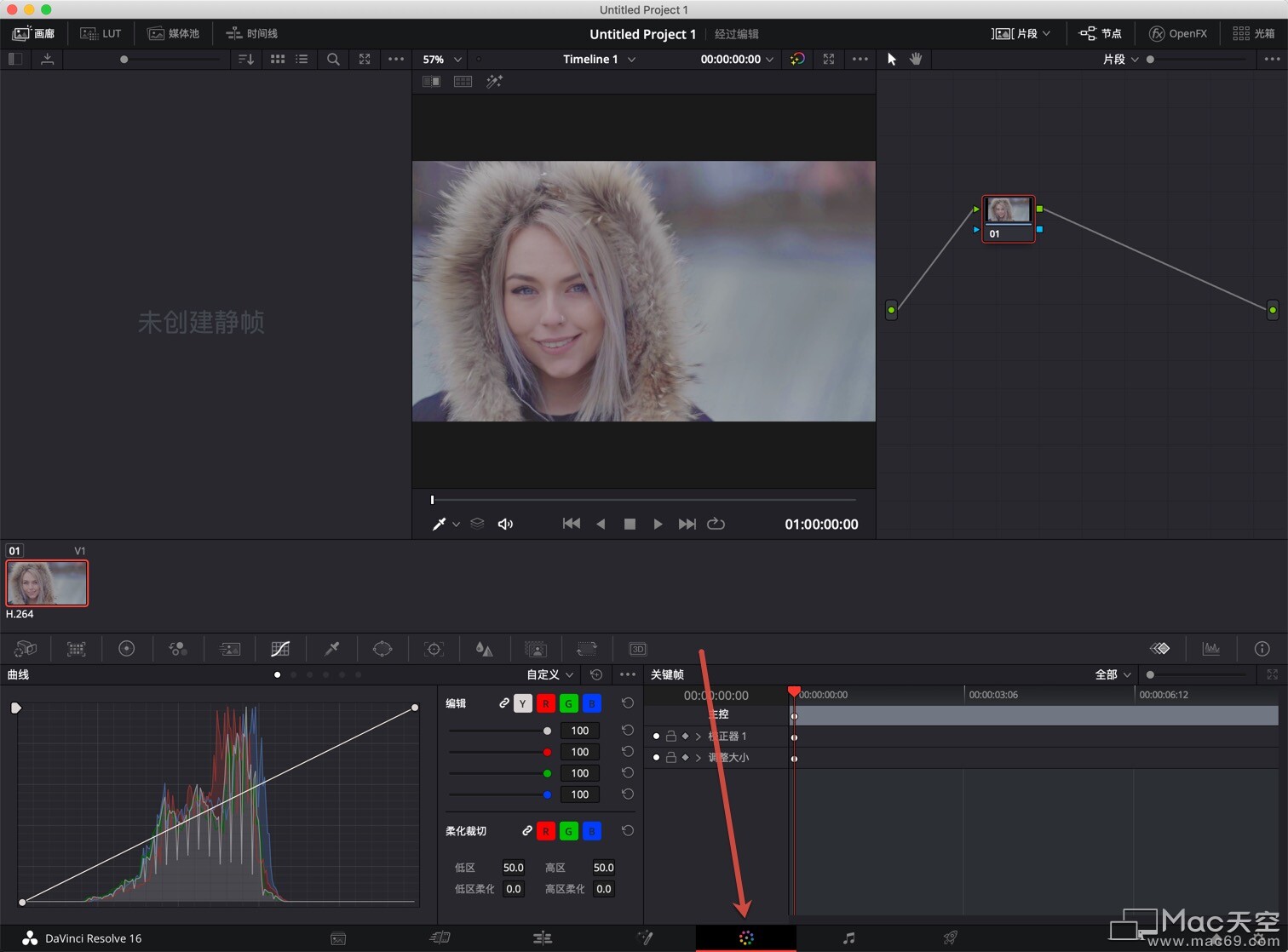
2.右击在任一窗口或剪辑的缩略图的右上部分的节点,然后选择【LUT】【3D LUT】即可选择所需要的lut调色预设,如图: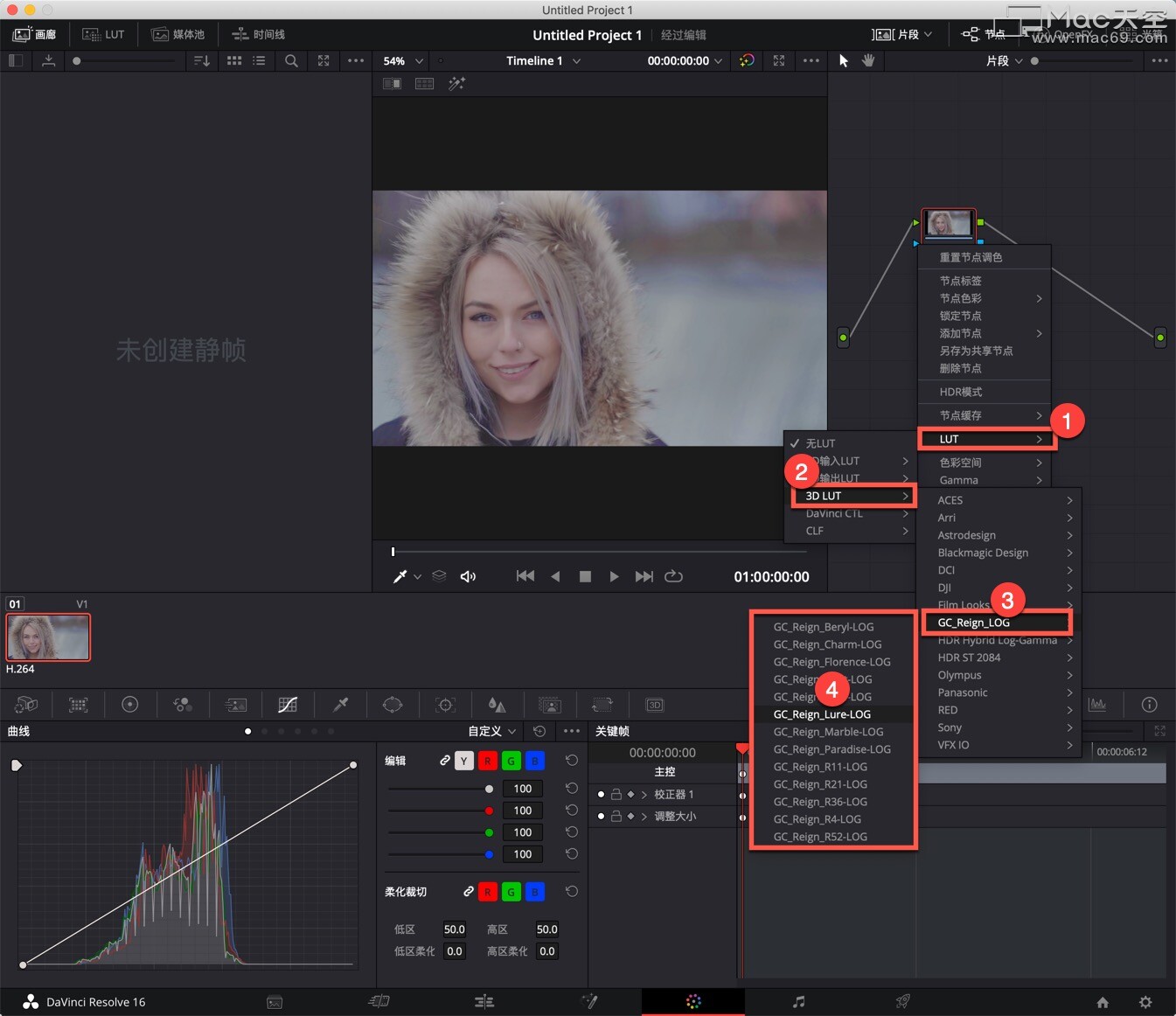
相关文章

剪辑大师首选的达芬奇调色软件:DaVinci Resolve软件教程
DaVinci Resolve Studio Mac中文特别版支持一键安装特别,提供专业剪辑、多机位、音频插件、3D Keyer、3D跟踪器等功能,支持多GPU、4K输出、动态模糊特效、时域和空域降噪
浏览:161 时间:2018.08.23

DaVinci Resolve 17.3发布 M1芯片将提升3倍处理速度
Blackmagic Design 在今天(北京时间8月20日)宣布推出 DaVinci Resolve 17.3版本,它增加了全新处理引擎,在该引擎的支持下,DaVinci Resolve 在配备 M1 芯片的 Apple Mac 机型上进行剪辑和调色将提升3倍速度。
浏览:184 时间:2021.08.23

DaVinci Resolve Studio 16 for mac安装和破解教程!
Davinci resolve达芬奇16是迄今为止最先进的专业级调色工具,达芬奇调色16将专业离线编辑精编、校色、音频后期制作和视觉特效融于一身,
浏览:1609 时间:2019.10.17
推荐软件
- TOP1

12款电影调色luts预设
时间:2021-04-29 大小:5.69 MB - TOP2
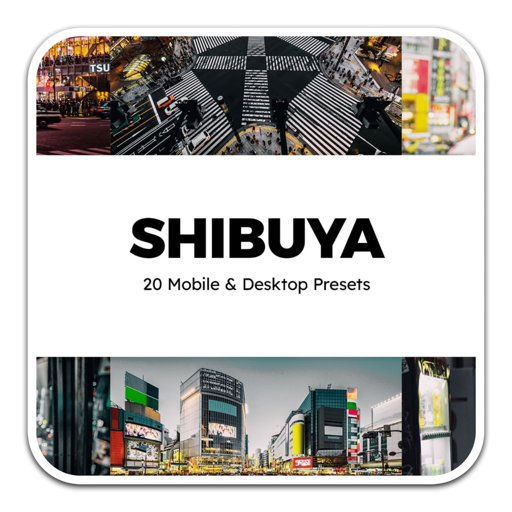
日本涩谷城市夜景调色滤镜luts预设
时间:2021-09-02 大小:77.96 MB - TOP3

时尚视频调色滤镜系列lut预设包
vol8
时间:2021-09-01 大小:5.41 MB - TOP4

冰岛风格视频调色lut预设
时间:2021-08-18 大小:15.05 MB - TOP5
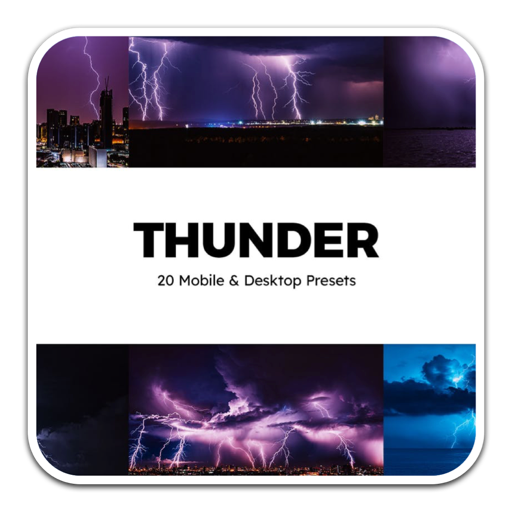
20种雷电视频调色lut预设
时间:2021-08-17 大小:6.48 MB - TOP6

赫尔辛基风格雪景摄影lut预设
时间:2021-08-11 大小:27.26 MB - TOP7

50种雪景人像摄影视频滤镜LUT预设
时间:2021-08-09 大小:26.85 MB - TOP8
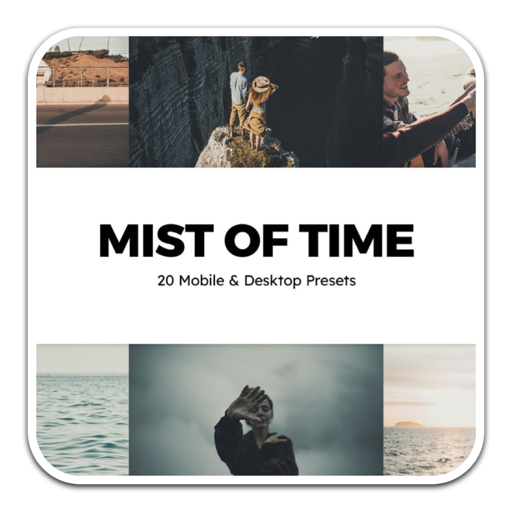
怀旧风格摄影调色滤镜LUT预设
时间:2021-08-04 大小:70.96 MB


